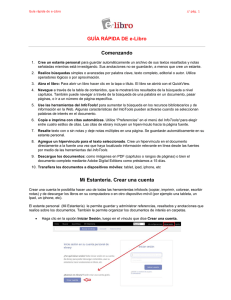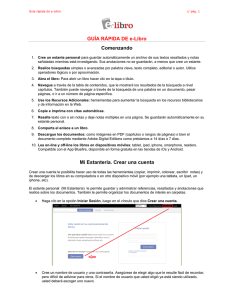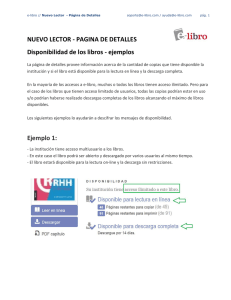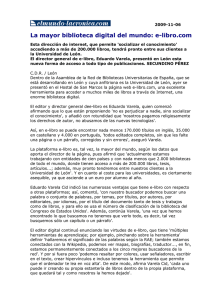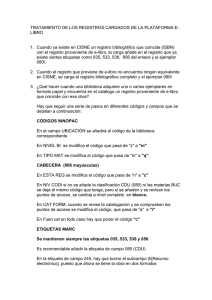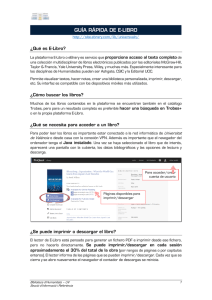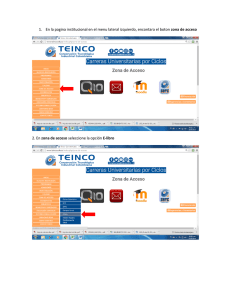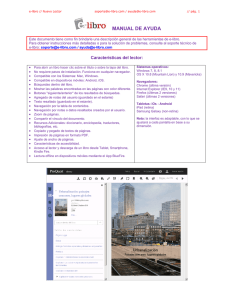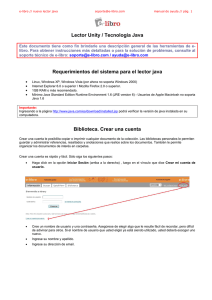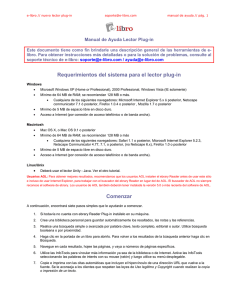www.e-libro.com
Anuncio
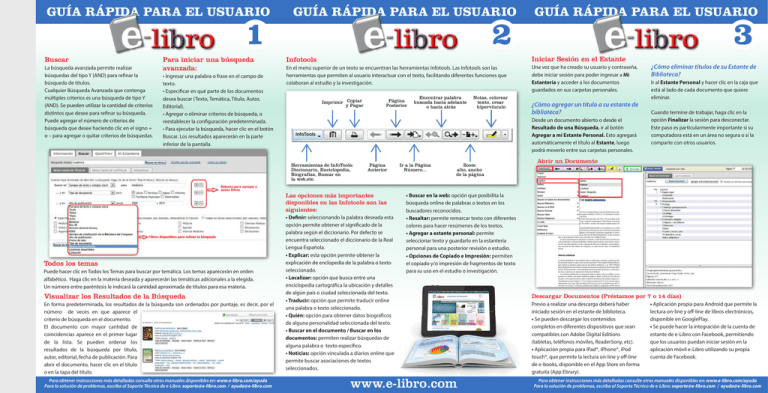
GUÍA RÁPIDA PARA EL USUARIO Buscar La búsqueda avanzada permite realizar búsquedas del tipo Y (AND) para refinar la búsqueda de títulos. Cualquier Búsqueda Avanzada que contenga múltiples criterios es una búsqueda de tipo Y (AND). Se pueden utilizar la cantidad de criterios distintos que desee para refinar su búsqueda. Puede agregar el número de criterios de búsqueda que desee haciendo clic en el signo + o – para agregar o quitar criterios de búsquedas. Para iniciar una búsqueda avanzada: • Ingresar una palabra o frase en el campo de texto. • Especificar en qué parte de los documentos desea buscar (Texto, Temática, Título, Autor, Editorial). • Agregar o eliminar criterios de búsqueda, o reestablecer la configuración predeterminada. • Para ejecutar la búsqueda, hacer clic en el botón Buscar. Los resultados aparecerán en la parte inferior de la pantalla. GUÍA RÁPIDA PARA EL USUARIO Infotools Iniciar Sesión en el Estante En el menú superior de un texto se encuentran las herramientas Infotools. Las Infotools son las herramientas que permiten al usuario interactuar con el texto, facilitando diferentes funciones que colaboran al estudio y la investigación. Una vez que ha creado su usuario y contraseña, debe iniciar sesión para poder ingresar a Mi Estantería y acceder a los documentos guardados en sus carpetas personales. Imprimir Copiar y Pegar Página Posterior Página Anterior Las opciones más importantes disponibles en las Infotools son las siguientes: Puede hacer clic en Todos los Temas para buscar por temática. Los temas aparecerán en orden alfabético. Haga clic en la materia deseada y aparecerán las temáticas adicionales a la elegida. Un número entre paréntesis le indicará la cantidad aproximada de títulos para esa materia. Visualizar los Resultados de la Búsqueda En forma predeterminada, los resultados de la búsqueda son ordenados por puntaje, es decir, por el número de veces en que aparece el criterio de búsqueda en el documento. El documento con mayor cantidad de coincidencias aparece en el primer lugar de la lista. Se pueden ordenar los resultados de la búsqueda por título, autor, editorial, fecha de publicación. Para abrir el documento, hacer clic en el título o en la tapa del título. Para obtener instrucciones más detalladas consulte otros manuales disponibles en: www.e-libro.com/ayuda Para la solución de problemas, escriba al Soporte Técnico de e-Libro: soporte@e-libro.com / ayuda@e-libro.com Encontrar palabra buscada hacia adelante o hacia atrás Notas, colorear texto, crear hipervínculo ¿Cómo agregar un título a su estante de biblioteca? Desde un documento abierto o desde el Resultado de una Búsqueda, ir al botón Agregar a mi Estante Personal. Esto agregará automáticamente el título al Estante, luego podrá moverlo entre sus carpetas personales. Herramientas de InfoTools: Diccionario, Enciclopedia, Biografías, Buscar en la web,etc. Todos los temas GUÍA RÁPIDA PARA EL USUARIO • Definir: seleccionando la palabra deseada esta opción permite obtener el significado de la palabra según el diccionario. Por defecto se encuentra seleccionado el diccionario de la Real Lengua Española. • Explicar: esta opción permite obtener la explicación de enclopedia de la palabra o texto seleccionado. • Localizar: opción que busca entre una enciclopedia cartográfica la ubicación y detalles de algún país o ciudad seleccionada del texto. • Traducir: opción que permite traducir online una palabra o texto seleccionado. • Quién: opción para obtener datos biográficos de alguna personalidad seleccionada del texto. • Buscar en el documento / Buscar en los documentos: permiten realizar búsquedas de alguna palabra o texto específico. • Noticias: opción vinculada a diarios online que permite buscar asociaciones de textos seleccionados. Ir a la Página Número... Zoom alto, ancho de la página ¿Cómo eliminar títulos de su Estante de Biblioteca? Ir al Estante Personal y hacer clic en la caja que está al lado de cada documento que quiere eliminar. Cuando termine de trabajar, haga clic en la opción Finalizar la sesión para desconectar. Este paso es particularmente importante si su computadora está en un área no segura o si la comparte con otros usuarios. Abrir un Documento • Buscar en la web: opción que posibilita la búsqueda online de palabras o textos en los buscadores reconocidos. • Resaltar: permite remarcar texto con diferentes colores para hacer resúmenes de los textos. • Agregar a estante personal: permite seleccionar texto y guardarlo en la estantería personal para una posterior revisión o estudio. • Opciones de Copiado e Impresión: permiten el copiado y/o impresión de fragmentos de texto para su uso en el estudio o investigación. www.e-libro.com Descargar Documentos (Préstamos por 7 o 14 días) Previo a realizar una descarga deberá haber iniciado sesión en el estante de biblioteca. • Se pueden descargar los contenidos completos en diferentes dispositivos que sean compatibles con Adobe Digital Editions (tabletas, teléfonos móviles, ReaderSony, etc). • Aplicación propia para iPad®, iPhone®, iPod touch®, que permite la lectura on-line y off-line de e-books, disponible en el App Store en forma gratuita (App Ebrary). • Aplicación propia para Android que permite la lectura on-line y off-line de libros electrónicos, disponible en GooglePlay. • Se puede hacer la integración de la cuenta de estante de e-Libro con Facebook, permitiendo que los usuarios puedan iniciar sesión en la aplicación móvil e-Libro utilizando su propia cuenta de Facebook. Para obtener instrucciones más detalladas consulte otros manuales disponibles en: www.e-libro.com/ayuda Para la solución de problemas, escriba al Soporte Técnico de e-Libro: soporte@e-libro.com / ayuda@e-libro.com